En rekke brukere har rapportert at de støter på meldingen Autentiseringsfeil: Noe gikk galt. Vær så snill, prøv på nytt når du prøver å bruke OneDrive-appen til å dele forskjellige elementer.
Det ser ut til å være to scenarier der denne feilmeldingen vises:
- prøver å dele appdata
- prøver å dele OneDrive filer og mapper
Dette er hva en bruker hadde å si om dette problemet på Microsoft-forumene:
Jeg delte en app og folk i organisasjonen min, og jeg har ikke tilgang til den på grunn av enveis autentiseringsfeil. jeg trenger hjelp
Fordi vi forstår hvor viktig det er for deg å kunne dele dataene du og dine medarbeidere trenger, vil vi i dagens veiledning se på noen av de mest effektive metodene du kan prøve i denne situasjonen.
Hvordan kan jeg fikse godkjenningsfeilen i One Drive?
Sørg for at brukerne har tillatelse til å få tilgang til den delte OneDrive-mappen
Hvis du vil dele lenken via e-post:
- Logg deg på OneDrive-kontoen din ved å bruke de samme legitimasjonene som ble brukt da forbindelsen mellom PowerApps og OneDrive ble laget.
- Velg mappen som inneholder filen du vil dele -> velg Dele.
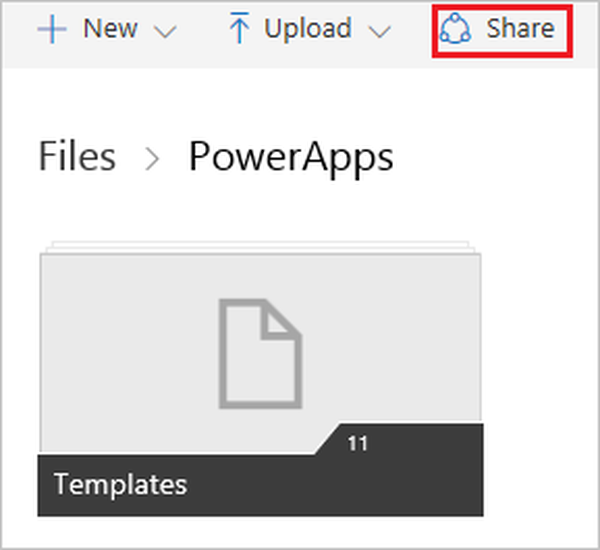
- Inne i den nylig åpnede dialogboksen -> velg E-post.
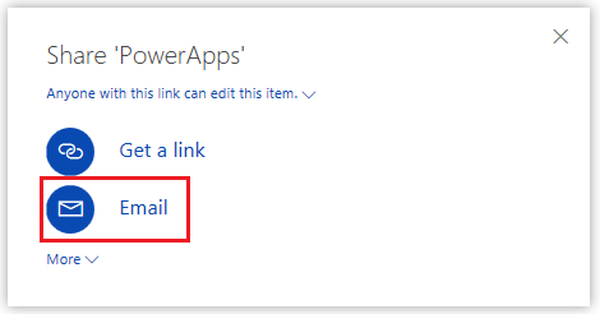
- Legg til de spesifikke e-postadressene som appbrukerne vil bruke til å logge på OneDrive.
- Velg alternativet for å endre tillatelsesnivåene Alle med lenken kan redigere.
- Velg alternativene du trenger under dine omstendigheter (Tillat redigering, angi utløpsdato, angi passord)
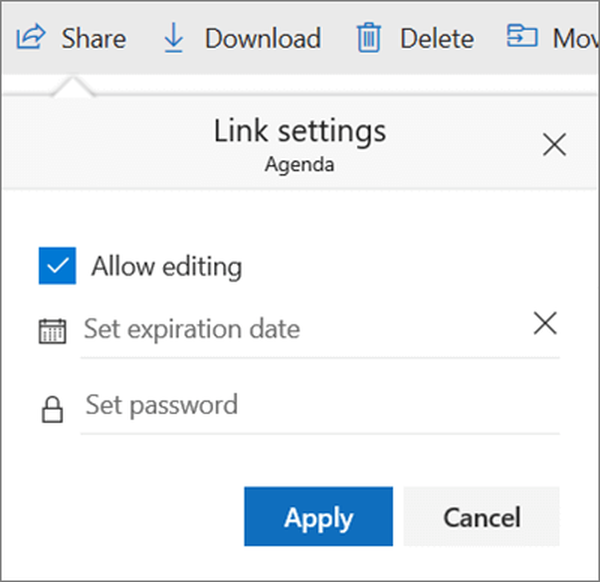
- Klikk Søke om -> Dele.
OneDrive viser deg athumbs.db-feilen? Løs det en gang for alle
Hvis du vil dele lenken ved hjelp av en tekstmelding eller et nettsted:
- Naviger til OneDrive-nettstedet.
- Logg på med de samme legitimasjonene som tidligere ble brukt.
- Velg den spesifikke filen eller mappen du vil dele ved å klikke på sirkelen som finnes ved siden av elementet / elementene.
- Plukke ut Dele fra toppen av siden.
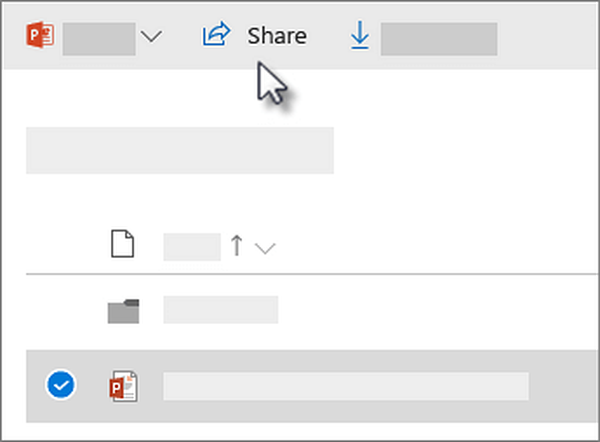
- Klikk på alternativet Alle med lenken kan redigere og velg tillatelsesnivå (Tillat redigering, angi utløpsdato, angi passord).
- Klikk Søke om for å fullføre innstillingene på lenken -> del den med dine kolleger.
Merk: Når du deler mapper med redigeringstillatelser, vil sluttbrukerne kunne legge til den delte mappen i sin egen OneDrive. Dette gjør at de kan ha mappen for hånden, og de kan flytte elementer mellom mapper. En annen stor fordel med å bruke denne metoden er at brukerne får enkel tilgang offline, og filene blir også synkronisert automatisk.
De to metodene nevnt ovenfor skal tillate deg å dele data, filer og mapper ved hjelp av OneDrive uten problemer.
Hvis du finner ut at du er en av sluttbrukerne, kan du anbefale denne artikkelen til brukeren som ønsker å starte delingsprosessen.
Hvis du hadde gode resultater ved å bruke disse metodene, kan du gjerne dele det med oss ved å bruke kommentarseksjonen som er funnet under denne artikkelen.
FAQ: Lær mer om OneDrive
- Hvorfor kan jeg ikke godkjenne til OneDrive?
Hvis du har problemer med å autentisere til OneDrive, kan det være et legitimasjonsrelatert problem. Sjekk ut denne artikkelen for å finne ut mer.
- Hva kan jeg bruke i stedet for OneDrive?
Hvis du ikke klarer å logge på OneDrive-kontoen din, vil et godt alternativ være å bare bruke en annen skylagringstjeneste.
- Hvorfor er OneDrive så populær?
OneDrive er mest kjent for at den leveres forhåndsinstallert med Windows 10, og fordi den tilbyr en gratis abonnementsplan, som andre skylagringsverktøy.
- onedrive
 Friendoffriends
Friendoffriends



